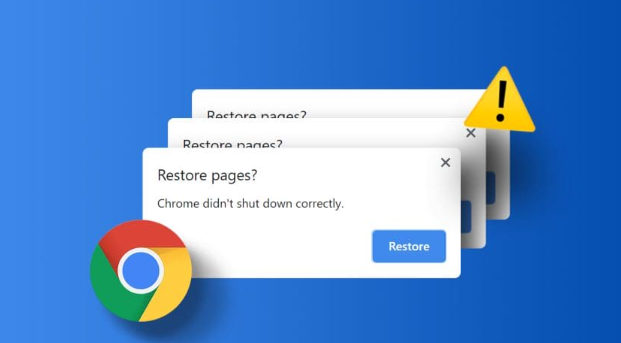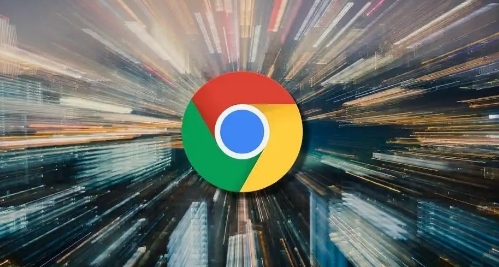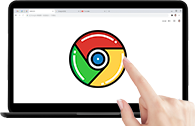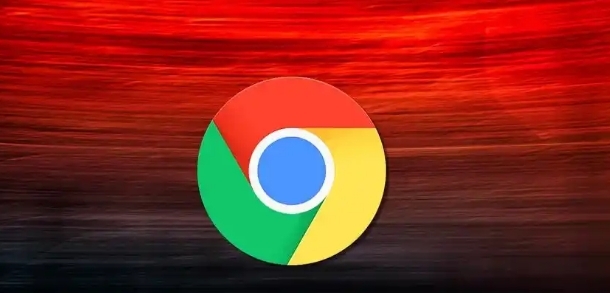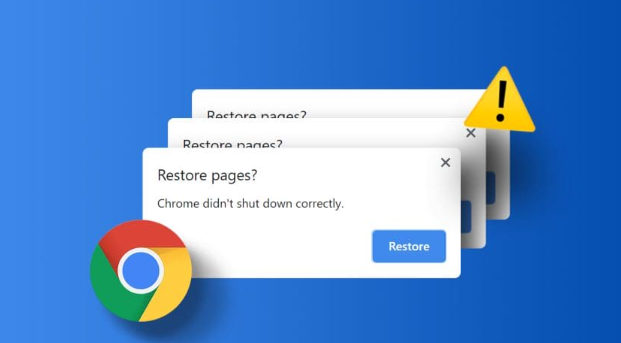
以下是Chrome浏览器下载安装及权限设置详解教程:
1. 下载安装
- 访问官网:打开电脑自带的浏览器,在地址栏输入`https://www.google.com/chrome`,进入谷歌浏览器的官方下载页面。
- 下载安装包:在官网页面中,根据电脑的操作系统(如Windows、Mac、Linux等)选择对应的下载链接,点击下载按钮,等待下载安装包下载完成。
- 安装浏览器:找到下载好的安装包文件,双击运行它。在弹出的安装向导窗口中,按照提示进行操作,如阅读并同意用户协议、选择安装路径(可保持默认路径或自定义路径)、选择是否创建
桌面快捷方式等。点击“安装”按钮,等待安装进度完成,最后点击“完成”按钮即可。
2. 权限设置
- 打开权限管理页面:打开Chrome浏览器,点击右上角的三点菜单图标,在下拉菜单中选择“设置”。在左侧菜单栏中点击“隐私和
安全性”,然后选择“网站设置”,进入网站权限管理页面。
- 设置下载权限:在“网站设置”页面向下滚动,找到“其他内容设置”选项并点击展开,选择“
自动下载”选项。在“自动下载”页面,Chrome默认允许网站下载多个文件,若希望手动控制权限,可找到“当网站尝试下载多个文件时”选项,将其设置为“需要用户批准”。还可点击“添加”按钮,在“允许”或“阻止”列表中手动输入特定网站的地址,分别为不同的网站设置允许或禁止下载。
- 测试设置是否生效:关闭设置页面后,访问刚刚调整权限的网站,在网站尝试下载文件时,Chrome会根据设置提示用户允许或阻止下载。若需要修改权限,可返回“网站设置”页面进行调整。